打印机断线是什么原因 解决打印机断线的方法
在数字化时代,打印机已成为我们生活和工作中不可或缺的一部分。然而,当打印机出现断线问题时,它可能会给我们的工作带来极大的不便。下面将为您将详细介绍打印机断线问题的常见原因及相应的解决方案,帮助您轻松应对这一问题。

一、检查硬件连接
首先,检查打印机与电脑的连接线是否稳固。松动的连接线或损坏的接口都可能导致打印断线。确保使用原装的连接线,并尝试更换不同的USB端口进行测试。

二、检查网络连接
打印机通过网络连接时,若网络连接不稳定、路由器设置问题、网络中断等,都可能导致打印机连接中断,出现断线问题。因此需要确保网络连接稳定,没有中断或波动。可以尝试重新启动路由器或调整网络设置,以改善网络连接的稳定性。
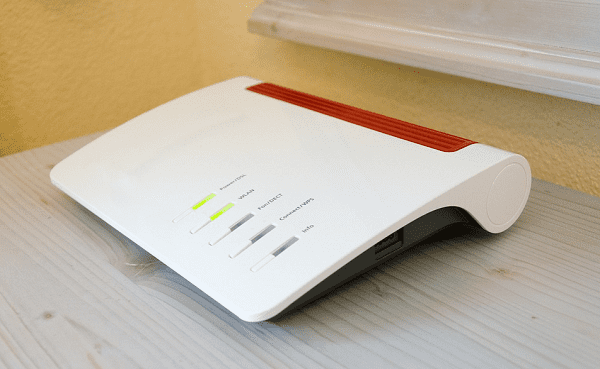
三、更新驱动程序
打印机驱动程序是确保打印机与电脑顺畅通信的关键。过时的驱动程序可能导致与网络的兼容性问题,进而引发断线问题。为了方便用户们轻松解决这个问题,建议大家可以借助打印机卫士下载并安装最新的驱动程序,确保选择与您的操作系统兼容的驱动程序版本。
1、在打印机正常连接到电脑的前提下,打开打印机卫士,点击“立即检测”。

 好评率97%
好评率97%
 下载次数:4754144
下载次数:4754144

2、如果您的打印机驱动存在异常,会提示您进行修复,点击“一键修复”按钮。
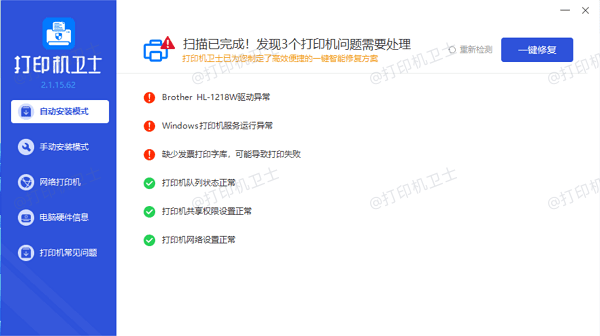
3、待显示修复完成后,再重新启动电脑,检查是否还会断线。
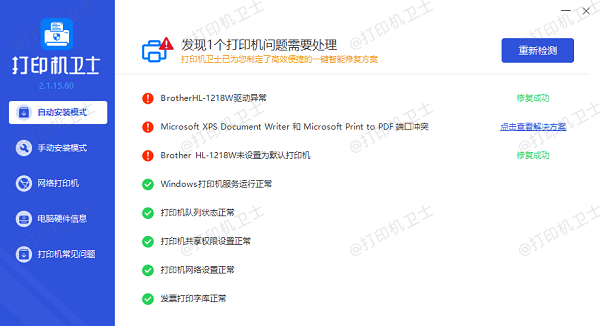
四、检查打印机设置
进入打印机设置,检查打印质量和打印速度的设置。过高的打印速度可能导致打印质量下降,出现断线问题。适当调整打印速度,并观察问题是否得到解决。
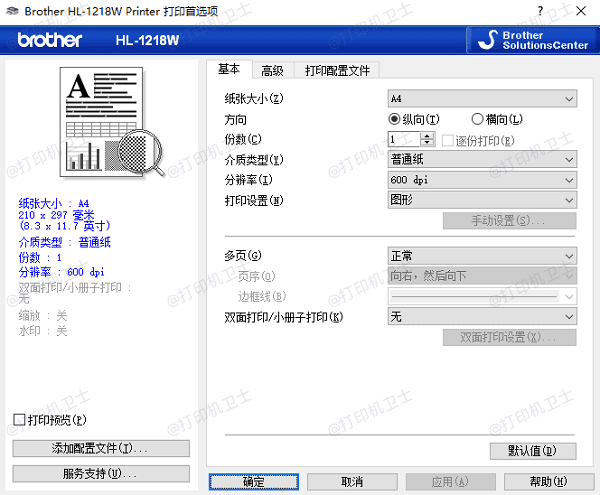
五、检查打印队列
打开打印队列,查看是否有被挂起的打印任务。有时,旧的打印任务可能会干扰新的打印任务,导致断线问题。尝试取消挂起的任务,并重新启动打印机和电脑。
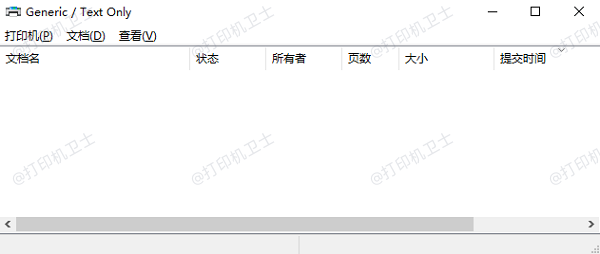
预防措施
1、定期更新驱动程序:保持打印机驱动程序的最新状态可以有效避免因驱动程序问题导致的断线现象。

2、保持网络稳定性:使用稳定的网络连接可以减少因网络波动导致的打印机断线问题。
3、定期维护打印机:定期清理打印机内部灰尘、更换耗材等,有助于保持打印机的良好运行状态。
以上就是打印机断线的原因及解决方法。希望对你有所帮助。如果有遇到打印机连接、共享、报错等问题,可以下载“打印机卫士”进行立即检测,只需要一步便可修复问题,提高大家工作和打印机使用效率。